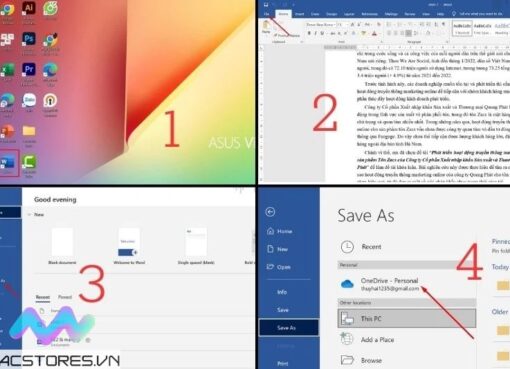Bài viết ngày hôm nay, Macstores xin hướng dẫn bạn thêm ứng dụng vào thanh dock Macbook.

Những phần mềm được bạn sử dụng trong khoảng thời gian gần nhất sẽ được hệ điều hành ghi lại, bạn có thể kiếm chứng bằng phương pháp vào menu Apple chọn Recent Items, tại đây bạn sẽ bắt gặp menu này được tổ chức thành những phần riêng biệt như Applications (Ứng dụng), Documents (Tập tin tài liệu) hoặc Servers (các tài nguyên bên trên mạng mà bạn từng truy xuất).
Cho dù vậy, nếu như bạn cần vào nhanh những phần mềm đó, bạn có thể đem tác dụng Recent Items từ thanh menu vào thẳng thanh Dock bằng mẹo nhỏ sau đây và bạn cần sử dụng đến Terminal.
- Bước 1: Mở Terminal từ thư mục Applications -> Ultilities -> Terminal hoặc nhấn tổ hợp phím: Command + Space và gõ vào Terminal tiếp đến nhấn Enter.
- Bước 2: Copy và dán đoạn lệnh sau đây vào Terminal -> nhấn Enter: defaults write com.apple.dock persistent-others -array-add ‘ “tile-data” = “list-type” = 1; ; “tile-type” = “recents-tile”
- Bước 3: Hãy khoan tắt phần mềm Terminal, để mẹo nhỏ này hoạt động bạn cần khởi động lại thanh Dock, liên tiếp gõ vào: killall Dock -> nhấn Enter.
- Bước 4: Bạn sẽ thấy kế bên vạch cách quãng giữa ứng dụng và thư mục bên trên thanh Dock sẽ mở ra một thư mục mới, nơi đây sẽ chứa những ứng dụng mà bạn sử dụng gần nhất. Bạn có thể tuỳ biến hiển thị ở mục này bằng phương pháp click phải chuột vào đó và sẽ thấy thêm nhiều tuỳ chọn như: Recents Documents, Favorite Items.

Với bài chia sẻ trên đây của Macstores bạn hoàn toàn có thể sử dụng thủ pháp này 1 cách nhuần nhuyễn, hãy theo dõi thêm trang web của công ty chúng tôi để biết về nhiều thủ thuật nhé.